Tastiera Google: numeri e Material design
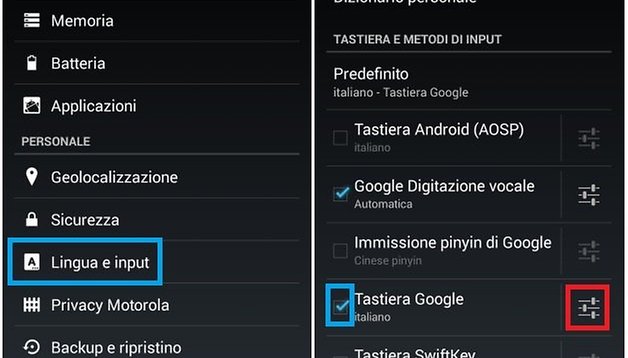

La tastiera predefinita di Google è semplice, efficace e molto comoda per scrivere. Peccato che le sue funzioni siano ridotte all’osso rispetto ad app di terze parti (vedi Android 5.0 Lollipop.
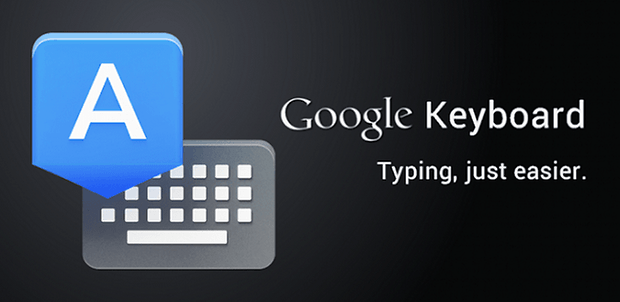
Per prima cosa, se non l’avete già scaricata, fate un salto sul Google Play Store e scaricate la nuova Tastiera Google sul vostro smartphone o tablet Android. Per quanto riguarda gli emoji, quest’ultimi sono disponibili solo dalla versione Android 4.4.
Riga dei numeri
Una volta installata l’app, bisogna seguire questo semplice percorso per inserire i numeri sulla Tastiera Google:
- Andate nelle Impostazioni ed entrate in Lingua e input o Lingua e immissione.
- Adesso impostate la Tastiera Google come predefinita ed entrate nelle impostazioni della tastiera (l'icona di fianco).
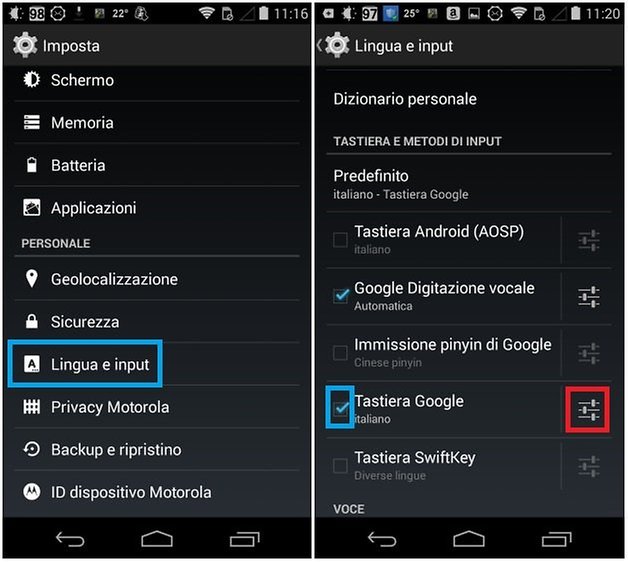
- Entrate nella sezione Aspetto e Layout e per inserire i numeri andate su Stili personalizzati.
- Aprite la finestra Aggiungi stile, premendo il cerchio in alto a destra, e selezionate italiano in Lingua e PC in Layout.
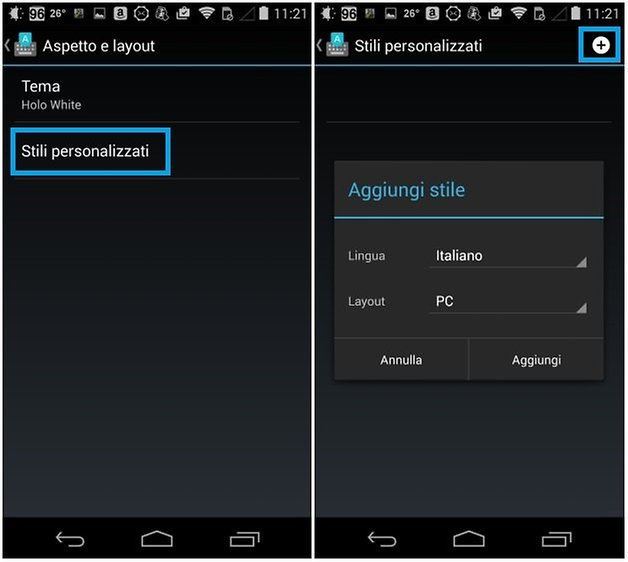
Complimenti! Ora potrete visualizzare i numeri sulla Tastiera di Google! Ricordatevi, nella sezione Lingue, di barrare solo la casella Italiano (PC) e di rimuovere la spunta su Italiano.
Material Design
Se volete cambiare invece il tema classico con un ben più moderno Material Design, aprite Tema nella sezione Aspetto e Layout e scegliete lo stile che vi aggrada di più.
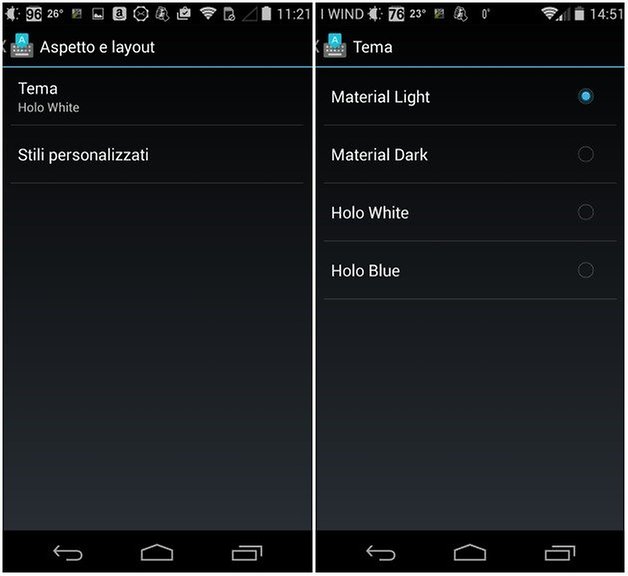
Come avete visto è tutto molto semplice e non c'è bisogno di avere ottenuto i permessi di Root o di eseguire operazioni complicate.
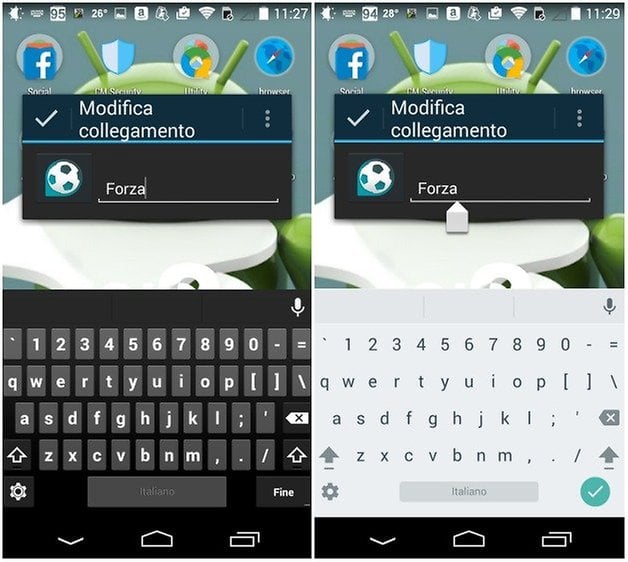
Adesso la Tastiera Google è completa di numeri, Material Design ed emoji…tutto quello che serve per scrivere alla grande sul vostro smartphone o tablet Android. Ricordatevi che se inserite i numeri vi sarà un ridimensionamento della tastiera e potrebbe risultare scomodo per i modelli Mini o per dispositivi con un display di 4,5 pollici! Ma qua tutto è soggettivo!
- Android 5.0 Lollipop: le app che mostrano già il Material design!
- Le migliori tastiere emoji
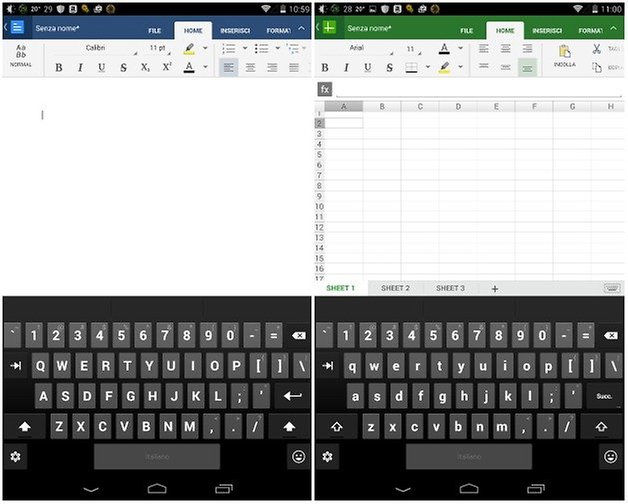
Come vi trovate con le nuove funzioni della Tastiera Google? Molto bene o c’è ancora bisogno di lavorare molto in quel di Mountain View?


Nexus 6 - Lollipop 5.0.1
OK numeri, ma le Emoji non ci sono.
Per esempio sul mio Nexus 7 o sul mio Moto G (2013), sono presenti... se si verificano problemi sul Nexus 6, allora c'è ancora da lavorare tanto per Google (;
A me dice che il prodotto non è disponibile nel mio paese. Ho un note 2 con jelly bean
Se non è compatibile con il tuo dispositivo, ti consiglio di leggere questo articolo: https://www.androidpit.it/android-l-tastiera-senza-root
Anche io ho un note2 e anche a me da lo stesso messaggio. Prodotto non disponibile nel mio paese.
Il tema non mi piace
a me non piace tutto quel bianco... e poi anche il design in se...
Più aggiornano le app al material design più non mi piace
Ma non ti piace proprio il design o le funzionalità introdotte?